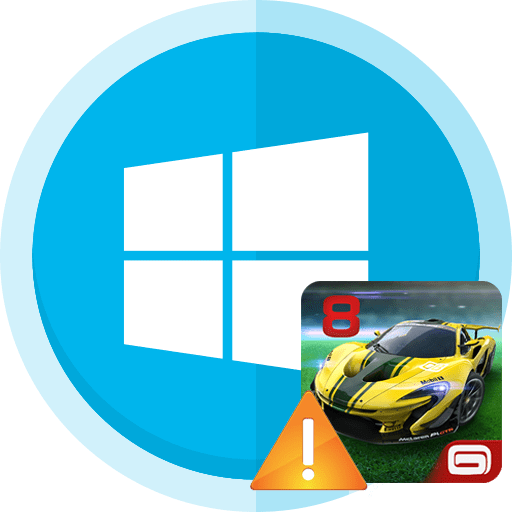Зміст
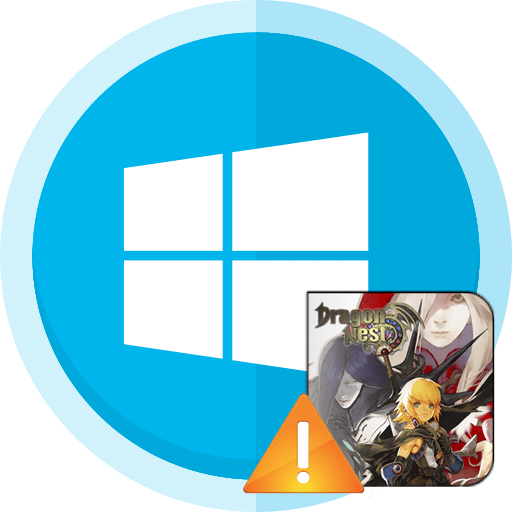
Багатокористувацька рольова гра Dragon Nest завоювала серця багатьох геймерів. Зазвичай вона запускається на всіх версіях Windows, але в десятій можуть виникнути проблеми.
Запуск Dragon Nest на Windows 10
Якщо після запуску гра вилітає з певним кодом помилки, виправити таку проблему буде куди легше , адже список можливих неполадок звужується. Зазвичай вони полягають у відсутніх або застарілих драйверах, конфліктуючих програмах або режимі сумісності.
Причина 1: застарілі компоненти і драйвера відеокарти
Якщо при запуску вас зустрічає темний екран, можливо, необхідно оновити драйвера відеокарти або системні компоненти DirectX , Visual C++ , .NET Framework . Це можна зробити вручну, стандартними засобами або за допомогою сторонніх програмних рішень. Існує безліч додатків, які встановлюють драйвера, оптимізують систему і т. д. подальший процес буде показаний на прикладі DriverPack Solution .
Читайте також:
найкращі програми для встановлення драйверів
Установка драйверів стандартними засобами Windows
- Завантажте та запустіть програму.
- Ви можете запустити автоматичне налаштування. У бічній колонці будуть перераховані всі драйвера і компоненти, які завантажить DriverPack Solution.
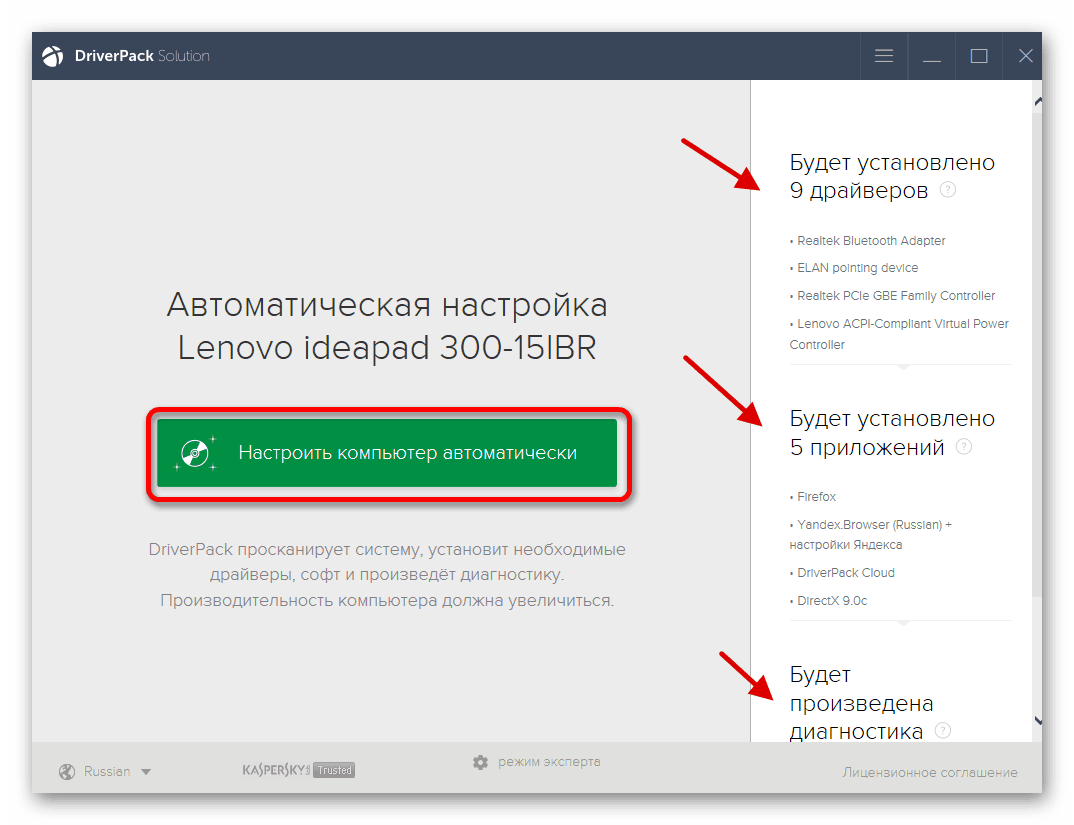
Якщо ви хочете самостійно вибрати потрібні елементи, клікніть по пункту " режим експерта» .
- У кожному розділі відзначте те, що вам потрібно встановити (драйвера, програмні компоненти і т. д.), і натисніть " встановити все» .
- Зачекайте, поки процес закінчиться.
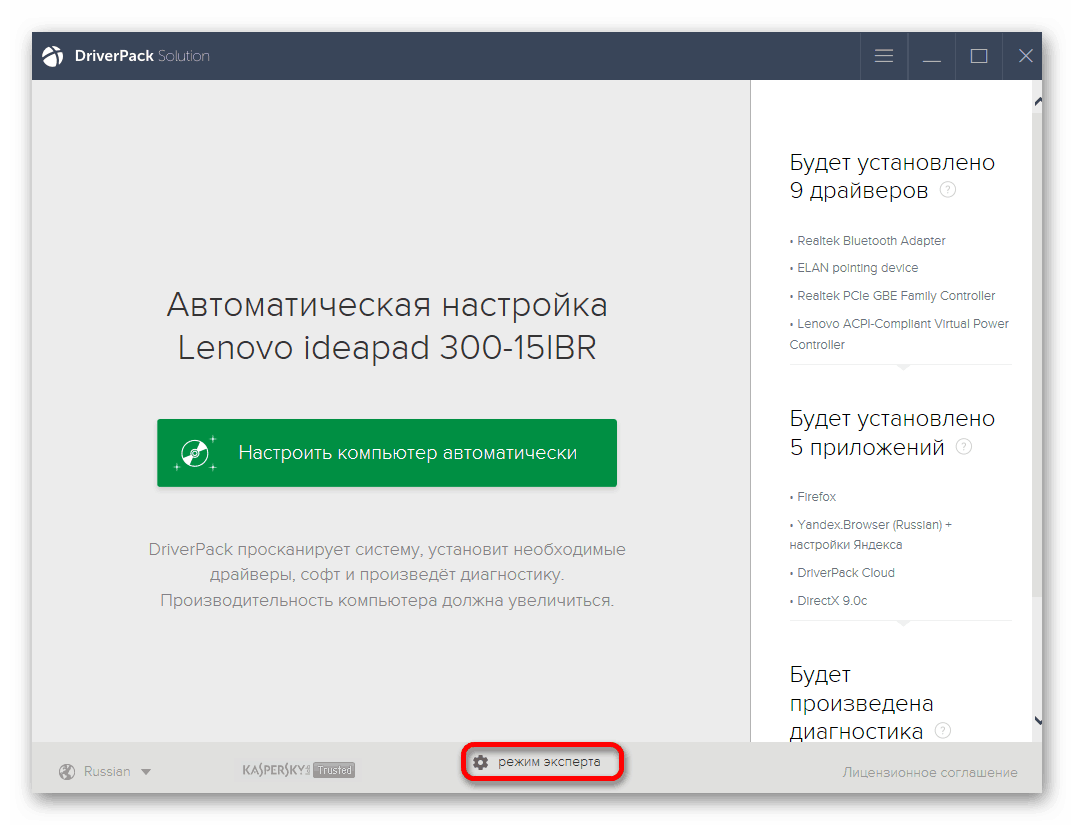
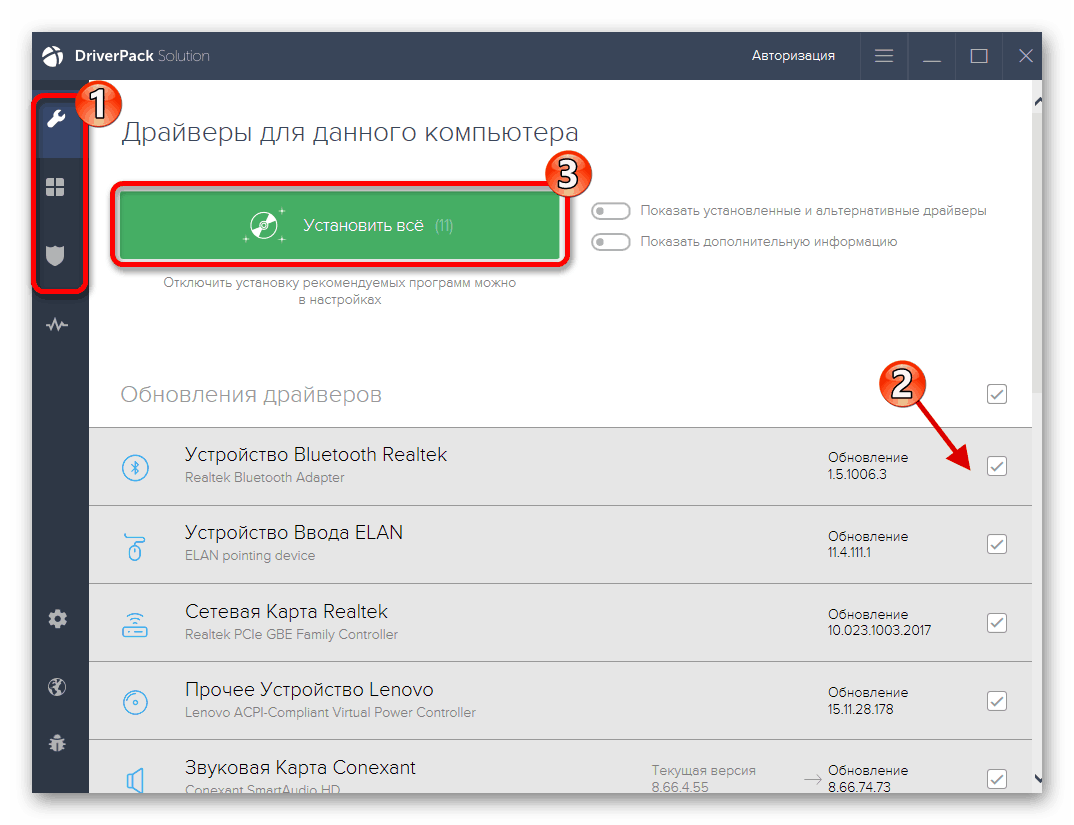
Детальніше: Як оновити драйвера на комп'ютері за допомогою DriverPack Solution
Тепер гра повинна запускатися коректно. Якщо цього не сталося, переходите до подальшої інструкції.
Причина 2: вимкнено режим сумісності
У деяких випадках Налаштування сумісності вирішує проблему запуску. Вам просто потрібно буде виставити у властивостях ярлика певний режим.
- Клікніть правою кнопкою миші по ярлику гри.
- Відкрийте «властивості» .
- У вкладці»Сумісність" позначте " запустити програму...» .
- Тепер виберіть ОС. Якщо у вас при завантаженні гри з'являється тільки логотип з драконом і на цьому все завмирає, то виставте «Windows 98» .
- Застосуйте внесені зміни.
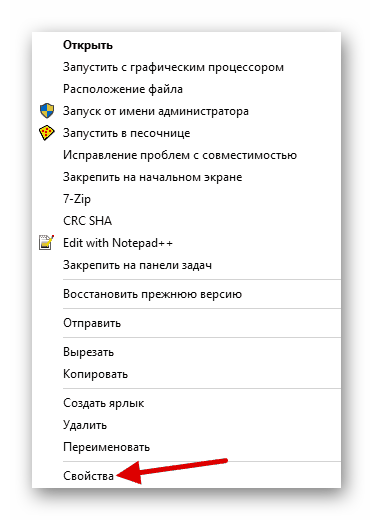
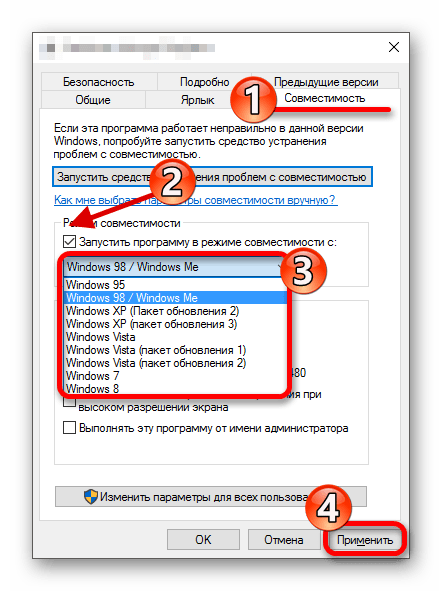
Спробуйте поекспериментувати з режимами сумісності, щоб з'ясувати, який підходить більше.
Причина 3: Проблеми з правами доступу
Можливо, через збій системи ваш обліковий запис не має певних привілеїв. Це можна виправити в додаткових налаштуваннях ярлика гри.
- Перейдіть до «властивості» ярлика і відкрийте вкладку »Безпека" .
- Тепер увійдіть в»додатково" .
- Зверху відкрийте посилання " змінити» .
- У новому вікні знову клікніть»додатково..." .
- Натисніть»пошук" , а після виділіть свій обліковий запис і клікніть «ОК» .
- Знову підтвердіть Налаштування кнопкою «ОК» .
- Застосуйте Налаштування.
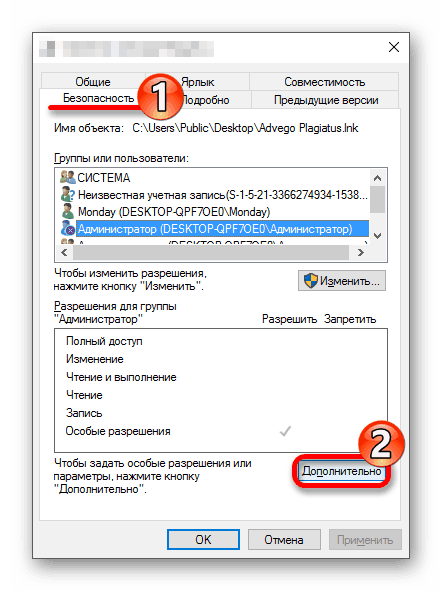
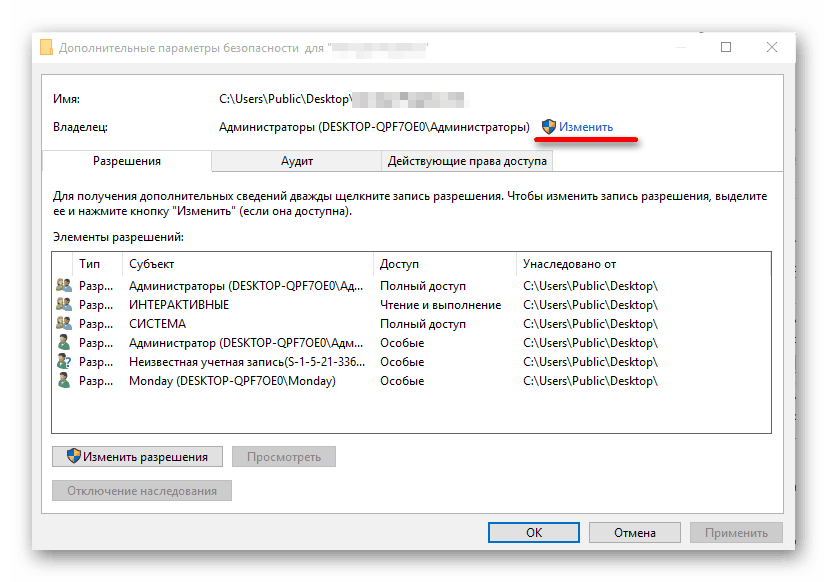
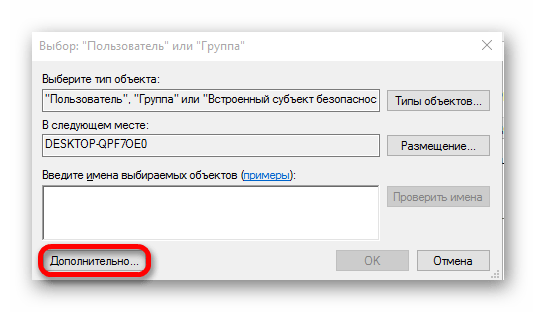
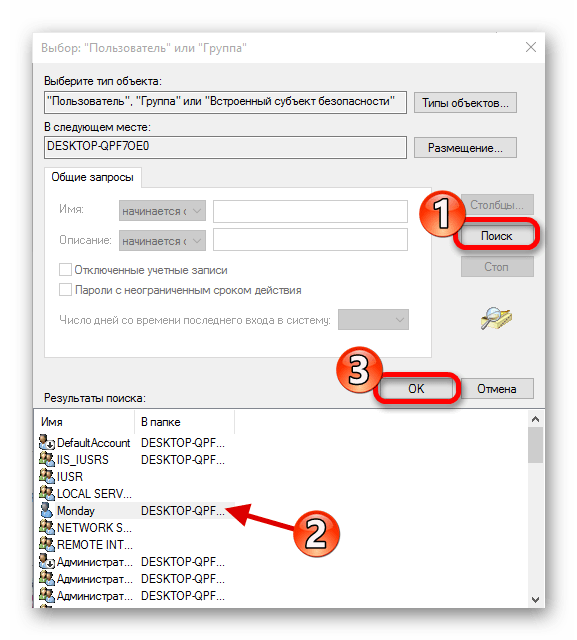
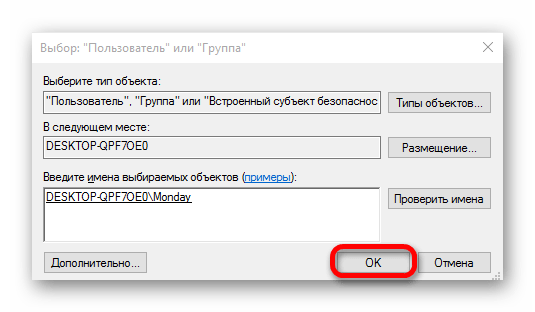
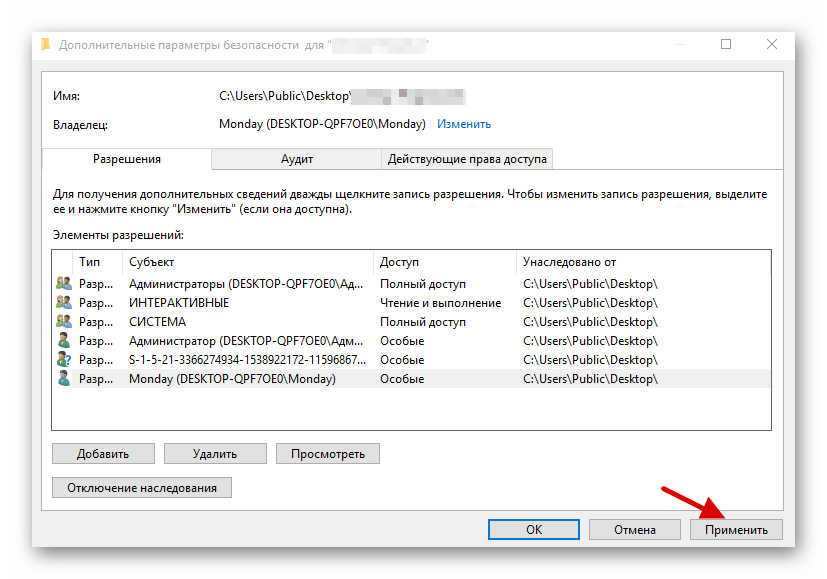
Тепер спробуйте запустити Dragon Nest. Якщо даний варіант не дав результатів, спробуйте інший.
Причина 4: конфлікт ПО
Помилки "№ 30000030:»HS_ERR_NETWORK_CONNECT_FAIL»/помилка № 205" , «0xE019100B» свідчать про те, що гра конфліктує з антивірусом, додатком для злому ігор або будь-яким іншим вузькоспеціалізованим ПЗ. Існує приблизний список програм, які можуть конфліктувати з грою.
- Windows Defender , Avast Anti-Virus , Bitdefender Antivirus Free, AVG Antivirus Free , Avira Free Antivirus , Microsoft Security Essentials ;
- LogiTech Gaming Software, SetPoint , Steelseries Engine 3;
- MSI Afterburner , EVGA Precision , інтерфейс NVIDIA , RivaTuner;
- Daemon Tools (а також будь-який емулятор віртуального диска);
- Auto Hot Key, Macro, Auto Click;
- Net Limiter ;
- Деякі програми та розширення браузера з функцією VPN;
- Dropbox ;
- Зрідка Skype ;
- Dxtory, Mumble ;
- Помічники планшетів Wacom;
- Софт для злому. Наприклад, Cheat Engine , ArtMoney і т. д.
Щоб виправити проблему, виконайте такі дії:
- Затисніть Ctrl+Shift+Esc .
- В " диспетчері завдань» виділіть процес програми, яка може заважати запуску.
- Клікніть " зняти завдання» .
- Виконайте так з кожним процесом перерахованих вище додатків, якщо такі є.

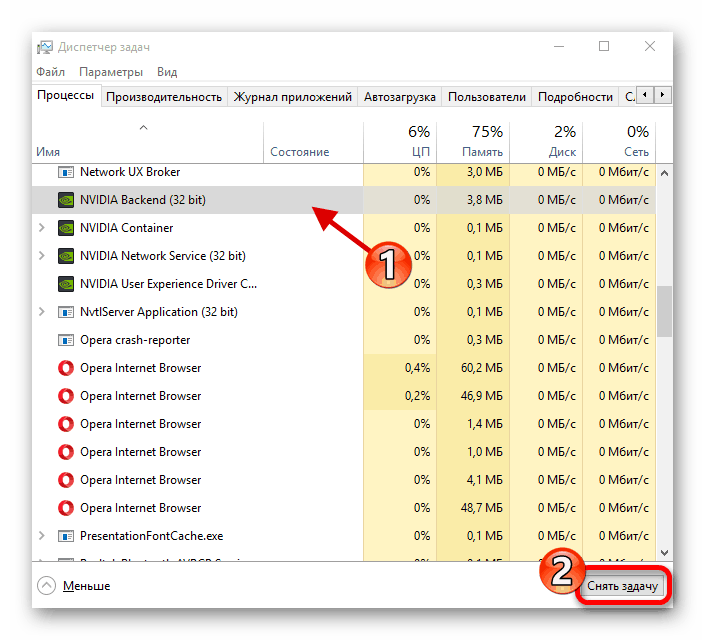
- Також спробуйте відключити свій антивірус на деякий час або занести гру в виключення.
- Звільніть систему від сміття.
- Деінсталюйте програми для злому.
Детальніше:
відключення антивіруса
додавання програми в виключення антивіруса
Урок: очищення Windows 10 від сміття
Детальніше: 6 найкращих рішень для повного видалення програм
Перераховані помилки, а також " невідомий виняток програмного забезпечення (0xc0000409) у додатку за адресою 0×0040f9a7» можуть вказувати на зараження системи шкідливим ПЗ. Перевірте комп'ютер на наявність вірусів портативними утилітами.
Детальніше: перевірка комп'ютера на наявність вірусів без антивіруса
Інші способи
- Помилки « ,
«не вдалося встановити файл DnEndingBanner.exe клієнта гри»
і
«Access violation at address»
свідчать про те, що важливий Об'єкт Dragon Nest був пошкоджений. В такому випадку потрібно перевстановити клієнт гри. Перед деінсталяцією видаліть вміст по шляху
C:\Users\Имя Користувача \ Documents \ DragonNest - Перевірте цілісність системи. Це можна зробити стандартними інструментами.
- Спробуйте запустити гру з правами адміністратора. Викличте контекстне меню на ярлику і виберіть відповідну опцію.
Урок: перевірка Windows 10 на наявність помилок
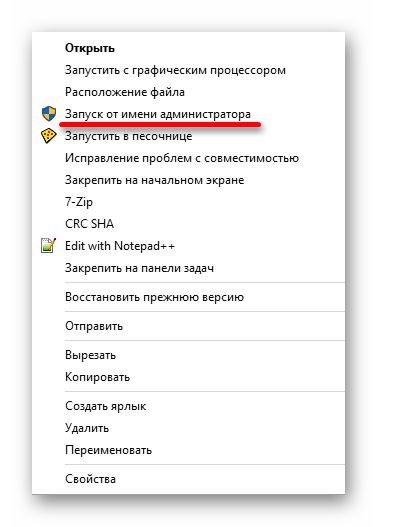
Тепер Ви знаєте, що через застарілих драйверів, вірусного програмного забезпечення і конфліктних додатків може не запускатися Dragon Nest в Віндовс 10. У даній статті були перераховані основні і дієві методи виправлення, які не вимагають особливих навичок і знань.